Σήμερα, θα συζητήσουμε ξανά ένα από τα αγαπημένα μου θέματα: Αυτοματοποίηση. Συγκεκριμένα, θα καλύψουμε τις καλύτερες μακροεντολές Keyboard Maestro για χρήστες Mac.
Για όσους δεν γνωρίζουν, το Keyboard Maestro είναι μια εφαρμογή που σας επιτρέπει να δημιουργείτε αυτοματοποιημένες ρουτίνες στο Mac σας. Μοιάζει πολύ με την εφαρμογή Συντομεύσεις, εκτός από πιο τεχνική και, κατά τη γνώμη μου, πολύ πιο χρήσιμη. Μπορείτε να μάθετε περισσότερα για το Keyboard Maestro σε αυτή την ανάρτηση.
Τώρα, είναι λίγο δύσκολο να προτείνεις τα Keyboard Maestro Macros στους ανθρώπους, καθώς είναι τόσο προσωπικές. Υπάρχει μια χούφτα λίστες "καλύτερων" εκεί έξω για Keyboard Maestro, και αν είμαι ειλικρινής, σχεδόν ποτέ δεν αποχωρίζομαι από αυτούς με τυχόν νέες μακροεντολές εγκατεστημένες στο Mac μου.
Και αυτό γιατί αυτές οι μακροεντολές δεν ταιριάζουν στη ροή εργασίας μου! Είναι δύσκολο να βρείτε μια μακροεντολή που έφτιαξε κάποιος άλλος που θα είναι χρήσιμη για εσάς.
Έτσι, όταν έφτιαξα αυτή τη λίστα, ήθελα να βρω μια ισορροπία. Ήθελα να συμπεριλάβω πολλές μακροεντολές για να διαλέξετε χωρίς να νιώθετε ότι δεν έχουν καμία σχέση με εσάς. Και νομίζω ότι έχω πετύχει αυτή την ισορροπία.
Αυτός είναι επίσης ο λόγος που δεν θα βρείτε σεμινάρια ή συνδεδεμένες μακροεντολές σε αυτήν την ανάρτηση. Τα περισσότερα από αυτά είναι αρκετά απλά και πιθανότατα θα διαπιστώσετε ότι η μέθοδος σας για να λειτουργήσουν αυτά είναι καλύτερη από ό, τι μπορώ να προσφέρω ούτως ή άλλως. Αντίθετα, αυτή η ανάρτηση θα παρουσιάζει ιδέες και ροές εργασίας που πρέπει να λάβετε υπόψη, αφήνοντας το κτήριο σε εσάς.
Εντάξει, αρκετό προοίμιο! Ας δούμε τις καλύτερες μακροεντολές Keyboard Maestro για το 2022.
Περιεχόμενα
-
Τα 11 καλύτερα Keyboard Maestro Macros για το 2022
- Πολλαπλά πρόχειρα με ένα πάτημα
- Ανοίξτε γρήγορα την εφαρμογή Μουσική και, στη συνέχεια, αφήστε την
- Εμφάνιση ή απόκρυψη μιας ομάδας εφαρμογών
- Χρησιμοποιήστε επεκτάσεις κειμένου για εξοικονόμηση χρόνου στην πληκτρολόγηση
- Αποκτήστε τον επιλεγμένο αριθμό λέξεων από οπουδήποτε με ένα από τα καλύτερα Keyboard Maestro Macro
- Αλλάξτε εάν οι εφαρμογές αποκρύπτονται, κλείνουν ή τερματίζονται από προεπιλογή
- Εκτελέστε μακροεντολές ονομαστικά
- Ακύρωση όλων των μακροεντολών
- Προσαρμόστε τις συντομεύσεις πληκτρολογίου
- Ελέγξτε το ποντίκι σας με το πληκτρολόγιο
- Μορφοποιήστε γρήγορα το επιλεγμένο κείμενο με ένα από τα καλύτερα Keyboard Maestro Macro
-
Ξεκινήστε τη δημιουργία των καλύτερων μακροεντολών Maestro Keyboard σήμερα
- Σχετικές αναρτήσεις:
Τα 11 καλύτερα Keyboard Maestro Macros για το 2022
Πολλαπλά πρόχειρα με ένα πάτημα
Το πρώτο στη λίστα μας με τις καλύτερες μακροεντολές Maestro Keyboard είναι αυτό που θεωρώ απολύτως απαραίτητο. Αυτό είναι πολλά πρόχειρα. Για όσους δεν γνωρίζουν, ένα πρόχειρο είναι το σημείο όπου πηγαίνουν τα δεδομένα όταν το αντιγράφετε ή το κόβετε. Και όταν επικολλάτε κάτι, αυτό προέρχεται από το πρόχειρό σας.
Οι Mac (προφανώς) έχουν ενσωματωμένο πρόχειρο. Λειτουργεί με εντολή + ντο και εντολή + V. Αυτό είναι υπέροχο, εκτός και αν θέλετε να αποθηκεύσετε πολλές πληροφορίες.
Για παράδειγμα, ας πούμε ότι γράφετε ένα άρθρο σχετικά με τις καλύτερες μακροεντολές Maestro Keyboard και θέλετε να είστε σε θέση να πληκτρολογήστε γρήγορα "best Keyboard Maestro Macros" πολλές φορές στην ανάρτηση χωρίς να διακόψετε το ενσωματωμένο Mac σας πρόχειρο.
Λοιπόν, με το Keyboard Maestro, μπορείτε απλώς να δημιουργήσετε ένα νέο πρόχειρο που ενεργοποιείται με μια νέα συντόμευση πληκτρολογίου. Μου αρέσει να χρησιμοποιώ εντολή + μετατόπιση + 1 να αντιγράψω στο πρώτο μου πληκτρολόγιο και επιλογή + μετατόπιση + 1 για επικόλληση από αυτό το πρόχειρο. χρησιμοποιώ 2 για το δεύτερο πρόχειρό μου και ούτω καθεξής.
Αυτό είναι ίσως το Macro που χρησιμοποιώ περισσότερο. Μου εξοικονομεί πολύ χρόνο ενώ γράφω, μου επιτρέπει να αποθηκεύω πολύ περισσότερες πληροφορίες (εύχρηστο όταν συμπληρώνω ηλεκτρονικές φόρμες) και είναι ακόμη χρήσιμο σε άλλες μακροεντολές. Για παράδειγμα, έχω μια μακροεντολή που αντιγράφει τρεις πληροφορίες και χρησιμοποιεί κάθε ένα από τα πρόχειρά μου για να λειτουργήσει.
Εν ολίγοις, αυτή είναι μια εύκολη αρχική μακροεντολή που μπορείτε να προσθέσετε στο ρόστερ σας και θα βρείτε τον εαυτό σας να χρησιμοποιεί συνεχώς.
Ανοίξτε γρήγορα την εφαρμογή Μουσική και, στη συνέχεια, αφήστε την
Ακολουθεί μια άλλη απλή μακροεντολή που βρίσκω ότι χρησιμοποιώ συνεχώς. Μου αρέσει να ακούω μουσική ενώ εργάζομαι, και στο τέλος της ημέρας, έχω περάσει από μερικά άλμπουμ. Ξεφυλλίζοντας καθένα από αυτά τα άλμπουμ σημαίνει άνοιγμα της εφαρμογής Μουσική, εύρεση ενός νέου άλμπουμ για ακρόαση και μετά επιστροφή σε αυτό που έκανα πριν.
Για να αυτοματοποιήσω αυτήν την απλή διαδικασία, δημιούργησα μια μακροεντολή που μου επιτρέπει να ανοίγω αμέσως τη Μουσική με μια συντόμευση πληκτρολογίου, να επιλέγω ένα άλμπουμ, μετά να αποκρύπτω τη Μουσική και να ανοίγω ξανά οτιδήποτε δούλευα.
Απλώς χτυπάω στ + F8 (το κουμπί Αναπαραγωγή/Παύση) για να ανοίξετε τη Μουσική και, στη συνέχεια, πατήστε το ξανά για να αποκρύψετε τη Μουσική και ανοίξτε ξανά την τελευταία εφαρμογή με την οποία δούλευα. Είναι πολύ απλό, αλλά δεδομένου του πόσο συχνά αλλάζω μεταξύ διαφορετικών εφαρμογών και της εφαρμογής Μουσική, αθροίζεται.
Για να μην αναφέρουμε ότι μπορείτε να εφαρμόσετε την ίδια ιδέα και σε άλλες εφαρμογές! Το χρησιμοποιώ επίσης για την εφαρμογή Αριθμομηχανή, διευκολύνοντας το άνοιγμα και το κλείσιμο χωρίς να πιάνω το ποντίκι μου. Δοκίμασέ το!
Εμφάνιση ή απόκρυψη μιας ομάδας εφαρμογών
Τρίτο στη λίστα μας με τις καλύτερες μακροεντολές Maestro Keyboard είναι αυτό που μπορείτε να προσαρμόσετε. Είναι μια μακροεντολή που εμφανίζει/αποκρύπτει αμέσως μια ομάδα εφαρμογών στην επιφάνεια εργασίας σας.
Για μένα, αυτή είναι η εφαρμογή Αριθμομηχανή, η εφαρμογή Stickies, το Numi και η παλέτα Keyboard Maestro που χρησιμοποιώ για εργασία. Έχω ακόμη και αυτή τη μακροεντολή να αλλάζει την ταπετσαρία της επιφάνειας εργασίας μου.
Εκτός από την άμεση εμφάνιση πολλών εφαρμογών που χρησιμοποιώ για την εργασία μου, αυτό με βοηθά να διαφοροποιώ τον "χρόνο εργασίας" στο Mac μου από τον χρόνο "χαλάρωσης". Παλιά είχα πάντα ορατές τις εφαρμογές εργασίας μου και αυτό είχε μια λεπτή, αγχωτική επίδραση πάνω μου.
Εάν χρησιμοποιείτε πολλές εφαρμογές για προγραμματισμό, γραφή, γραφιστική, φωτογραφία κ.λπ., τότε αυτός μπορεί να είναι ένας γρήγορος τρόπος για να κάνετε εναλλαγή μεταξύ λειτουργίας εργασίας και περιστασιακής λειτουργίας.
Επίσης, για αυτήν τη μακροεντολή, χρησιμοποιώ τη δυνατότητα Εμφάνιση/Απόκρυψη για εφαρμογές αντί Κλείσιμο/Άνοιγμα τους. Κάνει τη διαδικασία πιο γρήγορη και με αποτρέπει από το να χρειαστεί να επανατοποθετήσω τις εφαρμογές που εμφανίζω και αποκρύπτω.

Χρησιμοποιήστε επεκτάσεις κειμένου για εξοικονόμηση χρόνου στην πληκτρολόγηση
Ένα είδος μακροεντολών που αγνοούσα για αρκετό καιρό είναι οι επεκτάσεις κειμένου. Δεν συνειδητοποίησα ότι θα μπορούσατε να ενεργοποιήσετε τις Μακροεντολές από πληκτρολογημένες συμβολοσειρές και μόλις το συνειδητοποίησα αυτό, άρχισα να γεμίζω το ρεπερτόριό μου για τις Μακροεντολές με επεκτάσεις κειμένου.
Για όσους δεν γνωρίζουν, μια επέκταση κειμένου είναι όταν πληκτρολογείτε κάτι σύντομο και το αντικαθιστάτε με ένα μεγαλύτερο κομμάτι κειμένου. Για παράδειγμα, πρέπει να πληκτρολογήσω μόνο "bt" και θα επεκταθεί αυτόματα σε "Bluetooth".
Και πάλι, αυτό μπορεί να φαίνεται μικρό, αλλά προστίθεται με την πάροδο του χρόνου. Το WPM μου έχει μάλλον αυξηθεί σημαντικά. Και για λέξεις που είναι δύσκολο να γραφτούν ή είναι ενοχλητικές στη μορφοποίηση (όπως "WiFi"), μπορεί να διασφαλίσει ότι θα παραμείνετε συνεπείς στη γραφή σας.
Μπορεί επίσης να είναι υπέροχο για τη μνήμη σας! Ξεχνώ πάντα ορισμένες διαδρομές αρχείων στο Terminal, για παράδειγμα. Η χρήση μακροεντολών πληκτρολογημένης συμβολοσειράς που ενεργοποιούνται μόνο στο Τερματικό διευκολύνει την επιστροφή στις τοποθεσίες αρχείων.
Μια συμβουλή που έμαθα για τη δημιουργία επεκτάσεων κειμένου είναι να χρησιμοποιείτε ένα σημαίνον στην αρχή όλων των επεκτάσεων κειμένου σας, έτσι ώστε να μην μπερδεύονται με τη συνηθισμένη πληκτρολόγηση. Χρησιμοποιώ το "!" για το σκοπό αυτό. Κάθε επέκταση κειμένου μου ξεκινά με αυτό το σύμβολο, έτσι ώστε να μην υπάρχει τρόπος να το ανακατέψω με κάτι άλλο. Μπορείτε επίσης να χρησιμοποιήσετε σύμβολα που χρησιμοποιούνται σπάνια όπως "\", "*" ή "^".
Μπορείτε να χρησιμοποιήσετε επεκτάσεις κειμένου για λέξεις που γράφετε συχνά λάθος, το όνομά σας, τους αριθμούς τηλεφώνου, τις διευθύνσεις, τα email, τις φράσεις, τα πρότυπα email και εγγράφων και άλλα. Είναι σοβαρά ένα από τα καλύτερα Keyboard Maestro Macro, οπότε δώστε τους μια ευκαιρία!
Αποκτήστε τον επιλεγμένο αριθμό λέξεων από οπουδήποτε με ένα από τα καλύτερα Keyboard Maestro Macro
Ένα από τα πρώτα πράγματα που έκανα όταν απέκτησα νέο Mac ήταν δημιουργήστε μια ροή εργασίας Automator που θα μου έδινε τον αριθμό των λέξεων οποιουδήποτε επιλεγμένου κειμένου σε οποιαδήποτε εφαρμογή. Και λειτούργησε καλά; Ήταν εντάξει, αλλά δεν ήταν πολύ γρήγορο και δεν λειτουργούσε πάντα. Για να μην αναφέρουμε ότι δεν ήταν εξαιρετικά ακριβές.
Έτσι, όταν άρχισα να παίζω με το Keyboard Maestro, δημιούργησα γρήγορα μια νέα έκδοση αυτού ως Macro. Και επιτρέψτε μου να σας πω ότι το χρησιμοποιώ συνεχώς. Το χρησιμοποιώ σε ιστότοπους, σε εφαρμογές στο Mac μου, ως βήμα σε άλλες μακροεντολές κ.λπ.
Είναι επίσης πολύ εύκολο στη ρύθμιση. Μπορείτε να φιλτράρετε το πρόχειρο για μια καταμέτρηση λέξεων. Επομένως, το μόνο που χρειάζεται να κάνετε είναι να δημιουργήσετε μια μακροεντολή που αντιγράφει όσα έχετε επιλέξει στο πρόχειρο, στα φίλτρα το πρόχειρο για την καταμέτρηση λέξεων και, στη συνέχεια, εμφανίζει το φιλτραρισμένο αποτέλεσμα σε ένα παράθυρο Maestro του Keyboard.
Είναι ένα από εκείνα τα πράγματα που αισθάνεται ότι πρέπει να ενσωματωθεί στο Mac σας, αλλά απλά δεν είναι. Αυτό το καθιστά ένα εξαιρετικό παράδειγμα του τι κάνει το Keyboard Maestro μια τόσο χρήσιμη εφαρμογή. Χτίστε το!
Αλλάξτε εάν οι εφαρμογές αποκρύπτονται, κλείνουν ή τερματίζονται από προεπιλογή
Ένα από τα πιο τεχνικά στοιχεία σε αυτήν τη λίστα με τις καλύτερες μακροεντολές Maestro Keyboard είναι η αλλαγή της προεπιλεγμένης συμπεριφοράς συγκεκριμένων εφαρμογών. Η εν λόγω συμπεριφορά είναι πώς οι εφαρμογές "κλείνουν".
Οι χρήστες Mac θα γνωρίζουν ότι το εντολή + W Ο συνδυασμός πλήκτρων χρησιμοποιείται για το γρήγορο κλείσιμο μιας εφαρμογής. Αλλά θα γνωρίζετε επίσης ότι δεν κλείνουν όλες οι εφαρμογές με τον ίδιο τρόπο:
- Ορισμένες εφαρμογές τερματίζονται και πρέπει να επανεκκινηθούν.
- Ορισμένες εφαρμογές απλώς κρύβονται για να ανοίξουν γρήγορα
Δεδομένου ότι δεν ανταποκρίνονται όλες οι εφαρμογές στο κλείσιμο με τον ίδιο τρόπο, μπορείτε να καταλήξετε σε εφαρμογές όπως το Activity Monitor, που γενικά θέλετε να ανοίξετε μόνο για λίγα δευτερόλεπτα, που γεμίζουν το Dock σας επειδή δεν μπορούν να κλείσουν χωρίς δεξί κλικ και επιλέγοντας Εγκαταλείπω.
Άλλες εφαρμογές, όπως το ίδιο το Keyboard Maestro, τερματίζονται κάθε φορά που τις κλείνετε. Αυτό μπορεί να είναι ενοχλητικό, καθώς πρέπει να περιμένετε μερικά δευτερόλεπτα για να φορτωθούν όταν τα ανοίξετε ξανά.
Φυσικά, έχω δημιουργήσει μια μακροεντολή για να λύσω αυτό το πρόβλημα. Έχω τροποποιήσει μια χούφτα εφαρμογές στο Mac μου για έξοδο ή απόκρυψη με βάση τον τρόπο που τις χρησιμοποιώ. Εάν μια εφαρμογή καταλαμβάνει πολλή μνήμη RAM, όπως το Messages, τότε την κλείνω κάθε φορά που την κλείνω. Εάν είναι μια εφαρμογή που χρησιμοποιώ συχνά κατά τη διάρκεια της ημέρας και έχει αργό χρόνο εκκίνησης, όπως το Grammarly, τότε απλώς την αποκρύπτω.
Αυτό το κάνει έτσι ώστε να μην έχω ποτέ εφαρμογές να γεμίζουν το Dock μου ή να πιάνουν τη μνήμη RAM μου στο παρασκήνιο. Και αυτό σημαίνει ότι οι υποτονικές εφαρμογές όπως το Grammarly ανοίγουν πιο γρήγορα.
Ετσι δουλευει:
- Δημιουργήστε μια ομάδα μακροεντολών στο Keyboard Maestro για την εφαρμογή της οποίας θέλετε να τροποποιήσετε τη συμπεριφορά κλεισίματος και ονομάστε την κάτι σαν "Γραμματικές μακροεντολές".
- Κάντε κλικ στην ομάδα Μακροεντολών για να εμφανιστούν οι ρυθμίσεις της. Στις ρυθμίσεις, αλλάξτε Διαθέσιμο σε όλες τις εφαρμογές προς την Διατίθεται σε αυτές τις εφαρμογές και επιλέξτε την εφαρμογή της οποίας τη συμπεριφορά θέλετε να τροποποιήσετε. Για μένα, αυτό είναι Γραμματικό.
- Στη συνέχεια, δημιουργήστε μια μακροεντολή σε αυτήν την ομάδα που συνδέεται με τη συντόμευση πληκτρολογίου εντολή + W.
- Εάν θέλετε η εφαρμογή να τερματίζεται όταν πατάτε πληκτρολογήστε αυτήν τη συντόμευση, επιλέξτε το Κλείστε μια συγκεκριμένη εφαρμογή δράση. Εάν θέλετε απλώς να κρύβει την εφαρμογή για να μπορείτε να την ανοίξετε γρήγορα, επιλέξτε το Απόκρυψη συγκεκριμένης εφαρμογής δράση.
Και αυτό είναι! Ακολουθήστε αυτά τα βήματα για όσες εφαρμογές θέλετε και θα μπορείτε να έχετε διαθέσιμες εφαρμογές όταν τις θέλετε (και κλειστές όταν δεν τις θέλετε).
Εκτελέστε μακροεντολές ονομαστικά
Μία από τις χαρές της χρήσης του Keyboard Maestro (και ένας από τους λόγους πίσω από το όνομά του, πιστεύω) είναι να μπορείς να πετύχεις πολλά χωρίς να απομακρύνεις τα χέρια σου από το πληκτρολόγιο. Όταν είστε γρήγοροι στην πληκτρολόγηση, το Keyboard Maestro μπορεί να κάνει τη χρήση του πληκτρολογίου σας σαν μαγική.
Από εκεί προέρχεται το επόμενο στοιχείο στη λίστα μας με τα καλύτερα Keyboard Maestro Macro. Είναι μια μακροεντολή που σας επιτρέπει να εκτελέσετε άλλες μακροεντολές χωρίς να σηκώσετε το δάχτυλό σας. Και όχι, δεν μιλώ για τη χρήση συντόμευσης πληκτρολογίου. Χρησιμοποιεί μια δυνατότητα αναζήτησης για να βρει και να εκτελέσει τυχόν μακροεντολές που έχετε δημιουργήσει στο Keyboard Maestro.
Πιστεύω ότι πρόκειται για ένα ενσωματωμένο Keyboard Maestro Macro, επομένως δεν χρειάζεται να περάσετε από τον κόπο να δημιουργήσετε μόνοι σας αυτήν τη μακροεντολή. Είναι εξαιρετικά εύχρηστο, σας επιτρέπει να ενεργοποιείτε τις μακροεντολές χωρίς το ποντίκι σας και απλώς γύρω σας κάνει την εκτέλεση των μακροεντολών πιο γρήγορη.
Ακύρωση όλων των μακροεντολών
Η επόμενη πρόταση σε αυτήν τη λίστα με τις καλύτερες μακροεντολές Maestro Keyboard είναι να δημιουργήσετε μια μακροεντολή που ακυρώνει όλες τις άλλες μακροεντολές σας. Δεν είχα συνηθίσει να έχω μια μακροεντολή για αυτόν τον σκοπό, αλλά μετά από μια χούφτα καταστροφών από τις μακροεντολές που δεν κατάφερα να ακυρώσω αρκετά γρήγορα, προχώρησα και έφτιαξα μια.
Αυτή είναι μια άλλη από αυτές τις μακροεντολές που είναι εξαιρετικά εύκολο να κατασκευαστούν. Υπάρχει ήδη μια ενέργεια που σας επιτρέπει να ακυρώσετε όλες τις τρέχουσες μακροεντολές. Απλώς πρέπει να το συνδέσετε σε μια συντόμευση πληκτρολογίου που μπορείτε εύκολα να θυμάστε και να εκτελέσετε. Για μένα, αυτό είναι έλεγχος + esc.
Δεν υπάρχουν πολλά άλλα να πούμε για αυτό. Είναι απλώς μια διασφάλιση όταν μια μακροεντολή δεν συμπεριφέρεται όπως θα έπρεπε, όταν εκτελείτε λάθος μακροεντολή κατά λάθος ή δημιουργείτε μια σπασμένη μακροεντολή που δεν θα σταματήσει να εκτελείται.
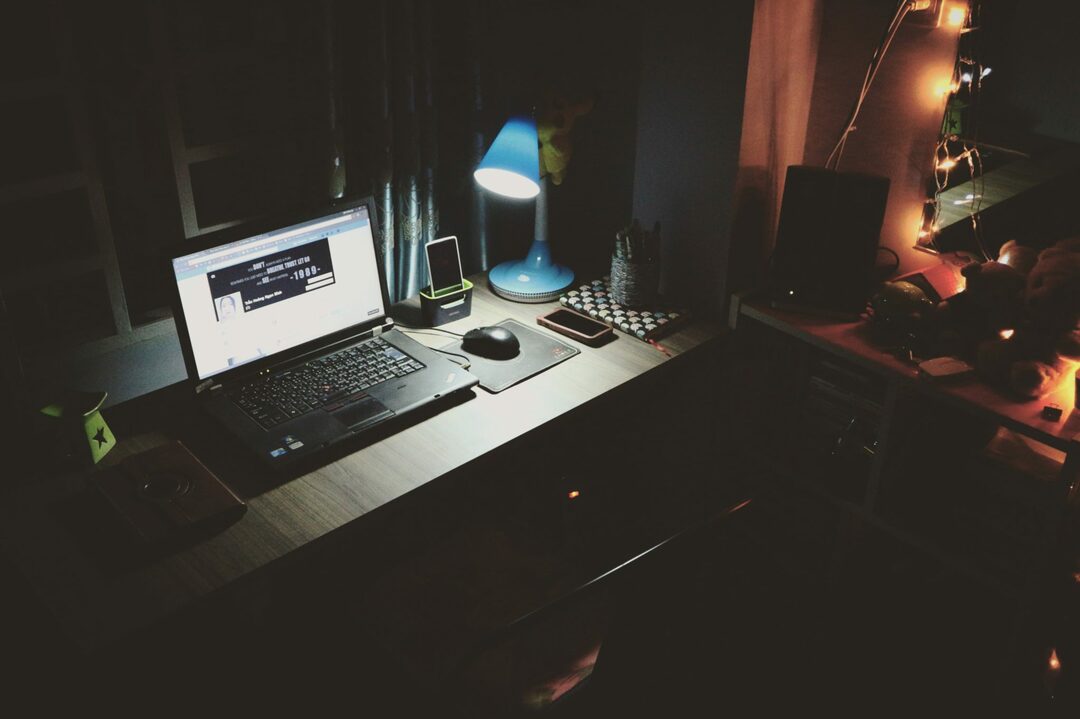
Προσαρμόστε τις συντομεύσεις πληκτρολογίου
Καθώς κλείνουμε αυτήν τη λίστα με τις καλύτερες μακροεντολές Maestro Keyboard, έχουμε μια πρόταση που είναι λίγο ευρύτερη. Είναι να χρησιμοποιήσετε το Keyboard Maestro ως τρόπο προσαρμογής των συντομεύσεων πληκτρολογίου.
Τώρα, αυτό μπορεί να ακούγεται προφανές, καθώς ένα μεγάλο μέρος του Keyboard Maestro δημιουργεί τις δικές σας συντομεύσεις πληκτρολογίου για μακροεντολές. Αλλά δεν μιλάμε απαραίτητα για τη δημιουργία μιας μακροεντολής και στη συνέχεια τη σύνδεση μιας συντόμευσης πληκτρολογίου σε αυτήν.
Αντίθετα, μιλάω για την τροποποίηση των υπαρχουσών συντομεύσεων που υπάρχουν ήδη στο Mac σας. Το Keyboard Maestro λειτουργεί ακούγοντας συμβάντα στο Mac σας και, ως επί το πλείστον, τα παρεμποδίζει πριν το κάνει ο Mac σας. Αυτό σας επιτρέπει να αντιστοιχίσετε εκ νέου τις συντομεύσεις πληκτρολογίου χωρίς το ζήτημα των αλληλεπικαλυπτόμενων διεργασιών.
Για παράδειγμα, εάν αντιστοιχίσετε μια συντόμευση σε εντολή + ντο, θα εκτελεστεί η συντόμευση που αντιστοιχίσατε αντι αυτου απο αντίγραφο λειτουργία. Το ίδιο ισχύει και για τις συντομεύσεις σε εφαρμογές.
Έτσι, έχοντας αυτό κατά νου, μπορείτε ουσιαστικά να αλλάξετε τις συντομεύσεις πληκτρολογίου σε μια εφαρμογή ώστε να ταιριάζουν με τις προτιμήσεις σας. Πιστεύετε ότι ένας προγραμματιστής θα έπρεπε να είχε χρησιμοποιήσει διαφορετική συντόμευση για μια συγκεκριμένη λειτουργία; Ξεχνάτε πάντα μια συντόμευση; Ή χρησιμοποιείτε δύο εφαρμογές με την ίδια λειτουργία αλλά δύο διαφορετικές συντομεύσεις;
Μπορείτε να διορθώσετε όλα αυτά τα προβλήματα αντιστοιχίζοντας ξανά αυτές τις λειτουργίες στο Keyboard Maestro. Απλώς χρησιμοποιήστε το Επιλέξτε ή Εμφάνιση ενός στοιχείου μενού δράση.
Ελέγξτε το ποντίκι σας με το πληκτρολόγιο
Στη συνέχεια σε αυτήν τη λίστα με τα καλύτερα Keyboard Maestro Macros είναι μια πρόταση που είναι, ομολογουμένως, λίγο περίπλοκη. Αλλά μόλις το καταλάβετε, αυτό μπορεί να είναι μεγάλη βοήθεια.
Μιλώ φυσικά για τη δημιουργία μιας μακροεντολής (ή πραγματικά, μιας σειράς μακροεντολών) που σας επιτρέπει να ελέγχετε το ποντίκι με το πληκτρολόγιό σας. Με το Μετακίνηση ή Κάντε κλικ στο Ποντίκι δράση, έναν βρόχο και μερικά πλήκτρα πρόσβασης, μπορείτε να μετακινήσετε τον κέρσορα του ποντικιού, να κάνετε κύλιση στις σελίδες και ακόμη και να κάνετε κλικ και δεξί κλικ.
Είναι απλώς να βρείτε πόσο γρήγορα θέλετε να μετακινήσετε το ποντίκι σας. Αφορά επίσης την εύρεση των σωστών συντομεύσεων, καθώς θα χρειαστείτε πολλά για να προγραμματίσετε όλη αυτή τη λειτουργικότητα στο πληκτρολόγιό σας. Εδώ είναι η διάταξή μου:
- Μετακινήστε το ποντίκι σε τέσσερις κατευθύνσεις: εντολή + έλεγχος + πληκτρα ΒΕΛΟΥΣ
- Αριστερό κλικ: εντολή + έλεγχος + ΕΠΙΣΤΡΟΦΗ
- Κάντε δεξί κλικ: εντολή + επιλογή + έλεγχος + ΕΠΙΣΤΡΟΦΗ
- Κάντε κύλιση προς τα πάνω ή προς τα κάτω: εντολή + επιλογή + πλήκτρα βέλους πάνω/κάτω
Το έχω συνδυάσει και αυτό με την εφαρμογή Shortcat. Σε συνδυασμό, αυτές οι μακροεντολές μου επιτρέπουν να κάνω τα πάντα στο Mac μου με ένα πληκτρολόγιο, εκτός από τη μεταφορά και απόθεση. Χρήσιμο όταν θέλω να μετακινήσω το πληκτρολόγιό μου ή να στέκομαι και να δουλεύω.

Μορφοποιήστε γρήγορα το επιλεγμένο κείμενο με ένα από τα καλύτερα Keyboard Maestro Macro
Τελευταίο αλλά εξίσου σημαντικό, μπορείτε να χρησιμοποιήσετε τις καλύτερες μακροεντολές Maestro Keyboard για γρήγορη μορφοποίηση επιλεγμένου κειμένου. Ανακάλυψα ότι σε πολλές εφαρμογές επεξεργασίας κειμένου, ειδικά σε Mac, πρέπει να αναζητήσετε τις ρυθμίσεις μορφοποίησης για να αλλάξετε τη μορφοποίηση κειμένου. Δεν υπάρχουν συντομεύσεις για πράγματα όπως η εντύπωση μέσω κειμένου, η εφαρμογή εκθέτων ή ακόμα και η αντιγραφή ως απλό κείμενο έναντι της κανονικής αντιγραφής.
Ευτυχώς, είναι πολύ εύκολο να δημιουργήσετε μακροεντολές που εκτελούν αυτές τις ρυθμίσεις μορφοποίησης για εσάς. Μπορείτε να δημιουργήσετε μια μακροεντολή που κάνει τη μορφοποίηση η ίδια ή μια που χρησιμοποιεί τις ενσωματωμένες επιλογές μορφοποίησης της εφαρμογής με το Επιλέξτε ή Εμφάνιση ενός στοιχείου μενού σύνθεση.
Εδώ είναι μερικές από τις μακροεντολές που έχω δημιουργήσει σε αυτό το πνεύμα για να σας δώσω κάποια έμπνευση:
- Αντικαταστήστε τα κενά στο επιλεγμένο κείμενο με παύλα
- Διαγραφή κειμένου
- Αντιγράψτε ως απλό κείμενο και αντιγράψτε με μορφοποίηση έναντι των τυπικών λειτουργιών αντιγραφής/επικόλλησης
- Προσθέστε μια υπερ-σύνδεση στο επιλεγμένο κείμενο
- Προσθέστε άμεσα μορφοποίηση σε πληκτρολογημένες λέξεις χρησιμοποιώντας ενεργοποιητές πληκτρολογημένης συμβολοσειράς
Ξεκινήστε τη δημιουργία των καλύτερων μακροεντολών Maestro Keyboard σήμερα
Και αυτό είναι! Αυτές είναι οι προτάσεις μας για τις καλύτερες μακροεντολές Maestro Keyboard. Ας ελπίσουμε ότι αυτά είναι αρκετά για να ξεκινήσουν οι δημιουργικοί χυμοί. Χρησιμοποιώντας αυτές τις ιδέες, μπορείτε να αρχίσετε να εξοικονομείτε χρόνο, ενώ βλέπετε επίσης τι κάνει το Keyboard Maestro μια τόσο απίστευτη εφαρμογή.
Για περισσότερες πληροφορίες, νέα και οδηγούς για όλα τα πράγματα της Apple, ρίξτε μια ματιά στο υπόλοιπο ιστολόγιο AppleToolBox.
Θα σε δω την επόμενη φορά!
